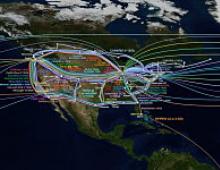Τι θα συμβεί αν επαναφέρετε τις ρυθμίσεις στο smartphone σας; Πώς να επαναφέρετε τις ρυθμίσεις στο Android στις εργοστασιακές ρυθμίσεις: οδηγίες βήμα προς βήμα. Τι μπορείτε να κάνετε για να αποφύγετε την απώλεια σημαντικών πληροφοριών;
U μεγάλη ποσότηταοι άνθρωποι έχουν ένα smartphone Android. Κάποιοι το χρησιμοποιούν ως μέσο επικοινωνίας, ενώ άλλοι παρακολουθούν ταινίες ή κατεβάζουν εφαρμογές. Δυστυχώς, η χρήση ενός τέτοιου smartphone (είτε είναι ναυαρχίδα είτε φθηνό προϊόν) οδηγεί σε σφάλματα.
Για να αποφύγετε δυσάρεστες καταστάσεις στο μέλλον, πρέπει να χρησιμοποιείτε σωστά το τηλέφωνό σας. Τουλάχιστον καθαρίστε τα σκουπίδια και αφαιρέστε τις αχρησιμοποίητες εφαρμογές εγκαίρως. Εάν εξακολουθούν να υπάρχουν προβλήματα, τότε μπορείτε να επαναφέρετε τις ρυθμίσεις στο Android σας στις εργοστασιακές ρυθμίσεις.
Λόγοι για την επαναφορά του smartphone σας
- Εμφάνιση κρίσιμα σφάλματαπου σχετίζονται με την απόδοση του λειτουργικού συστήματος, για παράδειγμα, κακή αναπαραγωγή ήχου, βίντεο, προβλήματα επικοινωνίας, συχνά μηνύματα σφάλματος, κακή απόκριση στον αισθητήρα. Τα προβλήματα μπορεί επίσης να είναι υλικού υλικού (στην περίπτωση αυτή, ο μόνος τρόπος είναι το σέρβις).
- Πώληση smartphone - εάν ο χρήστης αποφασίσει να αλλάξει τα μέσα επικοινωνίας, τότε όχι μόνο πρέπει να καθαριστεί από προγράμματα και φωτογραφίες που έχουν συσσωρευτεί με την πάροδο του χρόνου πολλά χρόνιατη χρήση του, αλλά και να απαλλαγείτε από την προσωρινή μνήμη αυτών των προγραμμάτων. Ένας αποτελεσματικός τρόπος είναι να επαναφέρετε τις ρυθμίσεις.
- Εάν η συσκευή δεν εκκινεί το σύστημα, αλλά εμφανίζει μόνο το λογότυπο του μοντέλου smartphone ή το λογότυπο Android.
Αποθήκευση δεδομένων πριν από την επαναφορά
Πριν από την επαναφορά, βεβαιωθείτε ότι έχουν μεταφερθεί τα αρχεία (εικόνες, φωτογραφίες, μουσική, βίντεο). εξωτερικά μέσα. Ο πιο αποτελεσματικός τρόπος είναι να μετακινήσετε τα πάντα στον υπολογιστή. Εάν αυτό δεν γίνει, τότε μια επαναφορά εργοστασιακών ρυθμίσεων θα καταστρέψει εντελώς τα δεδομένα και θα καθαρίσει το τηλέφωνο σαν να το είχε μόλις αγοράσει ο χρήστης και να το εκκινήσει για πρώτη φορά.
Ακολουθούν τα βήματα που πρέπει να εκτελέσει ένας κάτοχος Android:
Εάν έχετε τοποθετήσει μια κάρτα μνήμης, στις περισσότερες περιπτώσεις δεν χρειάζεται να φοβάστε, απλώς μεταφέρετε τα δεδομένα από τη μνήμη του τηλεφώνου εκεί. Μερικοί σύγχρονα smartphonesδεν έχετε κάρτες μνήμης, πράγμα που σημαίνει ότι χρησιμοποιείτε τη μέθοδο μεταφοράς αρχείων σε υπολογιστή.
Επαναφέρουμε τις ρυθμίσεις
Υπάρχουν διάφοροι τρόποι για να πραγματοποιήσετε επαναφορά εργοστασιακών ρυθμίσεων. Για παράδειγμα, η συσκευή μπορεί να εκκινήσει το σύστημα, πράγμα που σημαίνει ότι μπορείτε να χρησιμοποιήσετε τη μέθοδο από τις ρυθμίσεις μενού. Εάν αυτό δεν βοηθήσει, θα χρησιμοποιήσουμε κωδικούς υπηρεσίας. Εάν η εκκίνηση του λειτουργικού συστήματος αποτύχει, μπορείτε να χρησιμοποιήσετε Σκληρή επαναφορά, το οποίο βρίσκεται στο Μενού ανάκτησης. επίσης σε Play MarketΜπορείτε να βρείτε πολλές εφαρμογές που σας βοηθούν να επαναφέρετε γρήγορα το τηλέφωνό σας στην εργοστασιακή κατάσταση.
Μέσω ρυθμίσεων/μενού
Αυτή η επιλογή επαναφοράς του Android στις εργοστασιακές ρυθμίσεις είναι η πιο προσιτή, στις περισσότερες περιπτώσεις, υπό την προϋπόθεση ότι το σύστημα εκκινείται σταθερά. Ας πάμε στο Ρυθμίσεις Androidκαι αναζητήστε την ενότητα "Επαναφορά και επαναφορά", "Απόρρητο" ή "Δημιουργία αντιγράφων ασφαλείας και επαναφορά". 
Τώρα εκτελούμε τις ακόλουθες ενέργειες:

Όλες οι εφαρμογές σας λοιπόν Λογαριασμοί, που εισαγάγατε και τα ληφθέντα αρχεία θα διαγραφούν. Οπότε τα ξοδεύετε πάντα Αντίγραφο ασφαλείας. Η διαδικασία επαναφοράς δεν είναι πολύ γρήγορη, επομένως θα πρέπει να περιμένετε 20 ή 30 λεπτά. Μετά την επαναφορά, θα εγκατασταθούν εργοστασιακές εφαρμογές, π.χ. υπηρεσίες Google. Η ρύθμιση και η λήψη άλλων στοιχείων είναι ευθύνη του χρήστη.
Επαναφορά με χρήση κωδικών υπηρεσίας
Υπάρχει ένας άλλος τρόπος για να επαναφέρετε το κινητό σας τηλέφωνο στις εργοστασιακές ρυθμίσεις εάν η πρώτη δεν λειτούργησε. Όλα βρίσκονται στο νερό ενός ειδικού συνδυασμού συμβόλων που ενεργοποιούν το πρόγραμμα που είναι ενσωματωμένο στη συσκευή. Για να το κάνετε αυτό, θα χρειαστείτε οποιαδήποτε εφαρμογή που σας επιτρέπει να εισαγάγετε έναν αριθμό τηλεφώνου. Το Native θα τα πάει μια χαρά.
Ανοίξτε την καταχώρηση αριθμού και πληκτρολογήστε έναν από τους παρακάτω κωδικούς:
- *#*#7378423#*#*;
- *#*#7780#*#*;
- *2767*3855#.
Αυτό είναι όλο, το μόνο που μένει είναι να περιμένουμε να ολοκληρωθεί η διαδικασία.
Χρήση κλειδιών υλικού
Η επόμενη ενότητα είναι να χρησιμοποιήσετε τα ειδικά κουμπιά τηλεφώνου που θα ενεργοποιήσουν τη λειτουργία ανάκτησης. Για όσους δεν γνωρίζουν, η ανάκτηση σάς επιτρέπει να επαναφέρετε τις ρυθμίσεις του τηλεφώνου σας, να μορφοποιήσετε οποιοδήποτε εγκατεστημένο μέσο, να εγκαταστήσετε νέο υλικολογισμικόκαι πολλα ΑΚΟΜΑ. Σε αυτή την περίπτωση, χρειαζόμαστε μόνο επαναφορά.
Κάθε μοντέλο smartphone έχει διαφορετικό συνδυασμό πλήκτρων που πρέπει να πατηθεί για να μπείτε στο Recovery. Πρώτα, απενεργοποιήστε εντελώς το smartphone σας, βεβαιωθείτε ότι είναι φορτισμένο τουλάχιστον 30-50%.
Μετά την απενεργοποίηση, πατήστε τα πλήκτρα που παρέχονται για το μοντέλο σας. Συνδυασμοί για διαφορετικά τηλέφωνα. Πιέστε τα ταυτόχρονα.
- Samsung – Power + Home Key + Volume Up ή Power + Volume Down.
- Xiaomi – Power + Volume up;
- Huawei – Power + Volume down (κρατήστε πατημένο για 10 δευτερόλεπτα) ή Power + Volume πλήκτρο στη μέση.
- Acer και Asus – Power + Volume down.
- Lenovo – Power + Volume Up ή Power + Και τα δύο κουμπιά έντασης ήχου.
- Sony – Power + Volume up;
- LG – Power + Volume down (όταν εμφανιστεί το λογότυπο του smartphone, αφήστε τα πλήκτρα και πατήστε ξανά).
- Meizu – Power + Volume up.
Εάν το μοντέλο σας δεν βρίσκεται στη λίστα, βρείτε απαραίτητες πληροφορίεςστην τεκμηρίωση ή στο Διαδίκτυο. Υπάρχουν πολλά smartphone, επομένως οι συνδυασμοί μπορεί να διαφέρουν.
Στη λειτουργία "Ανάκτηση" Hard Reset
Αφού εισέλθετε στη λειτουργία ανάκτησης (το πώς να το κάνετε αυτό περιγράφεται παραπάνω), προχωράμε απευθείας στην επαναφορά. Αξίζει να σημειωθεί ότι αυτή η λειτουργία είναι στα περισσότερα smartphone (Lenovo, Samsung Galaxyκαι άλλα) δεν διαφέρει, δηλαδή, οι λειτουργίες είναι ίδιες, αλλά ο σχεδιασμός είναι ελαφρώς διαφορετικός, επομένως δεν πρέπει να υπάρχουν δυσκολίες.
Έτσι, εάν το τηλέφωνό σας διαθέτει TWRP Recovery, τότε εκτελούμε την ακόλουθη σειρά ενεργειών:
- Κάντε κλικ στην ενότητα "Σβήσιμο" (αν το κλικ δεν εκτελεί καμία ενέργεια, δοκιμάστε να χρησιμοποιήσετε τα πλήκτρα έντασης για να μετακινηθείτε στα στοιχεία και το πλήκτρο λειτουργίας για να επιλέξετε).
- Ίσως στην οθόνη να εμφανιστεί το μήνυμα "Σκουπίστε τα δεδομένα/Επαναφορά εργοστασιακών ρυθμίσεων", κάντε κλικ σε αυτό (στο TWRP Recovery, απλώς σύρετε προς την κατεύθυνση του υποδεικνυόμενου βέλους, για παράδειγμα, προς τα δεξιά).
- Επιβεβαιώστε την επαναφορά μεταβαίνοντας στο Ναι ή πατώντας ξανά το πλήκτρο λειτουργίας.
Η διαδικασία αφαίρεσης θα προχωρήσει γρήγορα και μετά την επανεκκίνηση του smartphone (πρέπει να επιλέξετε την επιλογή "Επανεκκίνηση συστήματος") θα ξεκινήσει αρχική εγκατάστασησυστήματα. Τώρα η συσκευή είναι εντελώς «καθαρή».
Ο τύπος ανάκτησης μπορεί να διαφέρει. Για παράδειγμα, μόλις το εισαγάγετε, θα δείτε αμέσως το στοιχείο "wipe data\factory reset" μπροστά στα μάτια σας, κάντε κλικ σε αυτό και επιβεβαιώστε όλες τις ενέργειες με το στοιχείο "yes – delete all user data".
Μετά την επαναφορά, επιλέξτε ξανά «Επανεκκίνηση συστήματος τώρα».
Πώς να επαναφέρετε το Meizu;
Εάν έχετε αυτό το smartphone, αξίζει να σημειωθεί ότι η λειτουργία Hard Reset είναι διαφορετική εκεί. Μόλις φτάσετε εκεί (πατώντας τα πλήκτρα "Power + Volume Up"), βρείτε την επιλογή "Clear data" και επιλέξτε "Start".
Πώς να επαναφέρετε το Xiaomi;
- Να επιτρέψει μενού μηχανικήςΣτο Xiaomi, απλώς κρατήστε πατημένα τα κουμπιά Power + Volume Up.
- Στη συνέχεια θα πρέπει να αλλάξετε από κινεζική γλώσσαστα Αγγλικά και μεταβείτε στην ενότητα "Ανάκτηση".
- Εμφανίζεται το μήνυμα "ΠΡΟΕΙΔΟΠΟΙΗΣΗ: Θέλετε πραγματικά να εισέλθετε". Λειτουργία ανάκτησης!?". Κάντε κλικ στο OK.
- Στην ενότητα που ανοίγει, κάντε κλικ στο « Εκκαθάριση δεδομένων"(μπορείτε να επιλέξετε χρησιμοποιώντας τα πλήκτρα έντασης).
- Τώρα "Σκουπίστε όλα τα δεδομένα".
- Και επιβεβαιώστε τη λειτουργία με το κουμπί "Επιβεβαίωση".
- Μετά από μια επιτυχή επαναφορά, θα εμφανιστεί το μήνυμα "Δεδομένα διαγράφηκαν με επιτυχία".
Κάνουμε επανεκκίνηση της συσκευής και περιμένουμε να ολοκληρώσει όλες τις ρυθμίσεις.
Εφαρμογές επαναφοράς εργοστασιακών ρυθμίσεων
Υπάρχουν ορισμένες εφαρμογές που σας επιτρέπουν να επαναφέρετε το smartphone σας στην εργοστασιακή του κατάσταση. Φυσικά, δεν είναι γεγονός ότι μπορούν να είναι αποτελεσματικά εάν οι παραπάνω μέθοδοι δεν βοηθήσουν, αλλά η προσπάθεια δεν είναι βασανιστήριο.
Το θέμα είναι ότι αυτές οι εφαρμογές χρησιμοποιούν τις ρυθμίσεις επαναφοράς που είναι ήδη ενσωματωμένες στο τηλέφωνο, απλώς γίνεται από ένα εξωτερικό εργαλείο. Από το Play Market κατεβάστε το «Τηλέφωνο Εργοστασιακή επανεκκίνηση» - μπορείτε να το κατεβάσετε. 
Μετά την εκκίνηση θα υπάρχουν μόνο δύο κουμπιά: "Ανάγνωση οδηγιών" και " Επαναφορά τηλεφώνου» (Επαναφορά τηλεφώνου). Οι αρχάριοι, φυσικά, θα πρέπει να διαβάσουν λίγο τις οδηγίες.
Λέει ότι η μπαταρία πρέπει να είναι φορτισμένη κατά 70 ή 80 τοις εκατό. Συνιστάται επίσης η αποθήκευση σημαντικών δεδομένων και κωδικών πρόσβασης λογαριασμού.
Άλλα προγράμματα λειτουργούν παρόμοια, για παράδειγμα, Reset Phone Factory Reset, Simple Factory Phone Reset, Phone Hard Reset.
Σημειώστε ότι κάποιο λογισμικό ενδέχεται να απαιτεί δικαιώματα Root (δικαιώματα υπερχρήστη) και εάν δεν υπάρχουν, τότε δεν θα μπορείτε να χρησιμοποιήσετε τις λειτουργίες του προγράμματος.
Τι να κάνετε εάν δεν γίνει επαναφορά των ρυθμίσεων;
Γιατί δεν μπορώ να επαναφέρω τις ρυθμίσεις του smartphone μου; Για παράδειγμα, μπήκατε στην ανάκτηση, είδατε πώς έγινε η διαδικασία επαναφοράς χωρίς σφάλματα και μετά την επανεκκίνηση της συσκευής, δεν άλλαξε τίποτα. Το θέμα είναι ότι αν έχετε πρόβλημα με το Android, θα μπορούσε να επηρεάσει τόσο τις επιλογές επαναφοράς όσο και τη λειτουργία ανάκτησης (καθώς είναι λογισμικό). Τι να κάνετε σε αυτή την περίπτωση;
Ενας από αποτελεσματικούς τρόπουςαναβοσβήνει σε άλλη ανάκτηση, για παράδειγμα, TWR ή CWM. Μπορείτε να το ανανεώσετε είτε χρησιμοποιώντας το ήδη ενσωματωμένο Recovery είτε χρησιμοποιώντας υπολογιστή.
Εάν αυτή η μέθοδος δεν παράγει αποτελέσματα, θα πρέπει να χρησιμοποιήσετε αναβοσβήνει όχι μόνο την ανάκτηση, αλλά και το σύστημα. Ολα απαραίτητες οδηγίεςείναι διαθέσιμα στο Διαδίκτυο και για κάθε smartphone είναι σχεδόν μεμονωμένα. Απλώς εισαγάγετε το ερώτημα "υλικολογισμικό + μοντέλο τηλεφώνου" στο Google ή στο Yandex. Για παράδειγμα, υλικολογισμικό για το One Plus 5.
Επαναφορά ρυθμίσεων μέσω υπολογιστή
Μια πρόσθετη μέθοδος που θα επαναφέρει πλήρως κινητή συσκευήπεριλαμβάνει τη χρήση ενός υπολογιστή και της γραμμής εντολών. εκτός Σκληρό τρόποΕπαναφέρετε, υπάρχει επίσης το Fastboot, το οποίο σας επιτρέπει να πραγματοποιείτε μερικούς χειρισμούς μέσω υπολογιστή μέσω USB. Στις περισσότερες περιπτώσεις, το σενάριο είναι το ίδιο για όλα τα μοντέλα:
- Κατεβάστε προγράμματα οδήγησης για το μοντέλο του τηλεφώνου σας και εγκαταστήστε στον υπολογιστή σας.
- Παω σε Λειτουργία Fastbootαπό ένα smartphone (για να το κάνετε αυτό πρέπει να κρατήσετε πατημένο έναν συγκεκριμένο συνδυασμό πλήκτρων).
- Συνδέστε το smartphone σας στον υπολογιστή σας μέσω καλώδιο USB, είναι επιθυμητό να είναι γηγενής.
- Στην ομάδα Γραμμή Windowsή Βοηθητικά προγράμματα PowerShellστα Windows 10 πληκτρολογήστε την εντολή “.\adb επανεκκίνηση bootloader"(εισάγετε μαζί με τελεία και κάθετο).
- Για να επαναφέρετε τη συσκευή, γράψτε την εντολή: “.\fastboot erase userdata” ή “.\fastboot -w”;
- Αφού ολοκληρωθεί η διαδικασία, πληκτρολογήστε την εντολή για επανεκκίνηση της συσκευής: “.\fastboot reboot”.
Σε ορισμένα μοντέλα έχουν αναφερθεί περιπτώσεις κλειδωμένου bootloader. Αυτό σημαίνει ότι χειρισμοί όπως η σύνδεση στο Recovery δεν θα λειτουργήσουν. Μπορείτε να το ξεκλειδώσετε χρησιμοποιώντας επιλογές που βρίσκονται στη λειτουργία προγραμματιστή (μπορεί να ονομάζεται ξεκλείδωμα OEM ή " Ξεκλείδωμα εργοστασίου") στις ρυθμίσεις ή από χρησιμοποιώντας το Fastboot. Στη γραμμή εντολών γράφουμε fastboot oem unlock ή fastboot flashing unlock.
Μπορεί να προκύψει εντελώς η ανάγκη επαναφοράς των ρυθμίσεων στο Android διαφορετικές καταστάσεις: Η συσκευή σας έχει αρχίσει να παγώνει ή απλά δεν μπορείτε να την ξεκλειδώσετε. Και αν καμία ενέργεια δεν βοηθήσει στην επίλυση του προβλήματος, η σκληρή επαναφορά είναι μια πραγματική ευκαιρία για να επαναφέρετε τη λειτουργικότητα της συσκευής. Από το άρθρο θα μάθετε τι να κάνετε.
(!) Αν ξεχάσατε γραφικό κλειδί, PIN ή κωδικό πρόσβασης, διαβάστε πρώτα αυτές τις οδηγίες: και .
Λοιπόν, εάν μετά από αυτά τα εγχειρίδια εξακολουθείτε να χρειάζεστε βοήθεια με το ξεκλείδωμα ή έχετε άλλα προβλήματα με τη συσκευή, διαβάστε προσεκτικά αυτό το άρθρο. Αξίζει να σημειωθεί ότι μετά από μια σκληρή επαναφορά, τα δεδομένα από το τηλέφωνο ή το tablet θα διαγράφονται μόνο από εσωτερική μνήμη. Αρχεία SD, φωτογραφίες, μουσική, βίντεο κ.λπ. θα μείνει ανέγγιχτη.
Μέθοδος 1. Πώς να επαναφέρετε τις ρυθμίσεις στο Android μέσω της Ανάκτησης
Η πρώτη μέθοδος είναι σχετική για εκείνους των οποίων η συσκευή δεν ενεργοποιείται καθόλου, δυσλειτουργεί ή χρειάζεται να αποκτήσει ξανά πρόσβαση στο σύστημα smartphone:
1. Απενεργοποιήστε τη συσκευή.
2. Τώρα πρέπει να μπείτε σε λειτουργία ανάκτησης. Για να το κάνετε αυτό, πρέπει να πατήσετε παρατεταμένα έναν συγκεκριμένο συνδυασμό πλήκτρων μέχρι να ανάψει η οθόνη. Ανάλογα με τον κατασκευαστή της συσκευής, ο συνδυασμός μπορεί να διαφέρει:
- Μείωση έντασης + κουμπί λειτουργίας
- Αύξηση έντασης ήχου + κουμπί λειτουργίας
- Αύξηση/μείωση έντασης ήχου + κουμπί λειτουργίας + κουμπί αρχικής οθόνης
- Αύξηση έντασης + μείωση έντασης + κουμπί λειτουργίας
Πώς να εισέλθετε στη λειτουργία ανάκτησης σε τηλέφωνα διάφορες μάρκεςΓραμμένο σε .

Χρησιμοποιώντας τα κουμπιά αύξησης και μείωσης της έντασης ήχου, μπορείτε να μετακινηθείτε προς τα πάνω και προς τα κάτω αντίστοιχα και να επιβεβαιώσετε την επιλογή σας με το κουμπί λειτουργίας/κλειδώματος. Σε νεότερες συσκευές, το μενού Ανάκτηση μπορεί να είναι ευαίσθητο στην αφή.
3. Επιλέξτε “wipe data/factory reset”.

Με αυτόν τον τρόπο συμφωνείτε να καθαρίσετε την εσωτερική μνήμη του smartphone/tablet σας.

5. Και στο τέλος “reboot system now”.

Η όλη διαδικασία δεν θα διαρκέσει περισσότερο από ένα λεπτό. Παρά όλα αυτά Ενέργειες Androidθα γίνει επανεκκίνηση του τηλεφώνου ή του tablet και θα γίνει επαναφορά των εργοστασιακών ρυθμίσεων. Θα λάβετε τη συσκευή όπως ήταν όταν την ξεκινήσατε για πρώτη φορά.
Λειτουργία ανάκτησης Meizu
Η Meizu έκανε τη δική της λειτουργία ανάκτησης αντί για την κλασική Ανάκτηση. Για να μπείτε σε αυτό, χρησιμοποιήστε τον συνδυασμό "ON" + Volume "UP". Ελέγξτε μόνο το στοιχείο "Εκκαθάριση δεδομένων" και κάντε κλικ στο "Έναρξη".

Εκτέλεση Wipe from Recovery στο Xiaomi
Το μενού μηχανικής της Xiaomi φορτώνεται όταν κρατάτε πατημένα τα πλήκτρα Power και Volume "+". Είναι διαθέσιμο σε πολλές γλώσσες - για εναλλαγή από τα κινέζικα στα αγγλικά, κάντε κλικ:

1. Επιλέξτε "Ανάκτηση"

2. Κάντε κλικ στο «OK» εάν πρόκειται να μεταβείτε στη λειτουργία ανάκτησης.

3. Κάντε κλικ στο «Σβήσιμο δεδομένων». Εδώ ο αισθητήρας δεν λειτουργεί, χρησιμοποιήστε τα πλήκτρα Power και Volume για να επιλέξετε και να μετακινηθείτε.


5. Επιβεβαιώστε κάνοντας κλικ στο "Επιβεβαίωση".

6. Η συσκευή θα σας ενημερώσει ότι το Wipe ολοκληρώθηκε με επιτυχία. Ανοίξτε το κύριο μενού.

7. Για να επανεκκινήσετε το smartphone σας, επιλέξτε «Επανεκκίνηση».

8. Στη συνέχεια «Επανεκκίνηση στο σύστημα».

Μέθοδος 2. Πώς να κάνετε μια σκληρή επαναφορά μέσω ρυθμίσεων
1. Μεταβείτε στις ρυθμίσεις Android.
2. Ανοίξτε το στοιχείο "Δημιουργία αντιγράφων ασφαλείας και επαναφορά". Μην ξεχάσετε να συμπληρώσετε.

3. Επιλέξτε Επαναφορά εργοστασιακών ρυθμίσεων.

4. Στη συνέχεια, κάντε κλικ στο "Επαναφορά τηλεφώνου (tablet)".

5. Εάν έχει εγκατασταθεί μοτίβο ή κωδικός πρόσβασης, πρέπει να το εισαγάγετε.

6. Τέλος, κάντε κλικ στο «Διαγραφή όλων».

Μετά από αυτό θα γίνει επαναφοράόλα τα δεδομένα από την εσωτερική μνήμη της συσκευής.
Σε Android 8.0 Oreo και νεότερη έκδοση
Το μενού Ρυθμίσεις στο Android 8.0 έχει υποστεί σημαντικές αλλαγές. Τώρα η λειτουργία "Επαναφορά εργοστασιακών ρυθμίσεων" βρίσκεται στην ενότητα "Σύστημα" → "Επαναφορά".

Στο Meizu
Στο Flyme OS, η διαδρομή προς τη συνάρτηση είναι διαφορετική από απόθεμα Android: Μεταβείτε στις Ρυθμίσεις → Σχετικά με το τηλέφωνο → Αποθήκευση → Επαναφορά ρυθμίσεων.

Επιλέξτε "Διαγραφή δεδομένων" και κάντε κλικ στο "Ανάκτηση".
Στην Xiaomi
Στο MIUI, οι προγραμματιστές έκρυψαν τη λειτουργία επαναφοράς εργοστασιακών ρυθμίσεων στο " Επιπρόσθετες ρυθμίσεις» – δείτε τις οδηγίες βίντεο:
Επί Xiaomi smartphonesΗ μονάδα USB έχει επίσης διαγραφεί, επομένως φροντίστε να δημιουργήσετε ένα αντίγραφο ασφαλείας εκ των προτέρων εάν θέλετε να αποθηκεύσετε φωτογραφίες, ήχο και άλλα αρχεία.
Μέθοδος 3: Επαναφορά εργοστασιακών ρυθμίσεων σε Android
Αυτή η μέθοδος είναι ακόμη πιο απλή από τις προηγούμενες. Στο dialer, καλέστε ένα από τα παρακάτω. Ίσως κανένα από αυτά δεν θα λειτουργήσει, όλα εξαρτώνται από τον κατασκευαστή:
- *2767*3855#
- *#*#7780#*#*
- *#*#7378423#*#*
Δοκιμάστε επίσης να εισαγάγετε αυτούς τους κωδικούς στην "Κλήση έκτακτης ανάγκης".
4. Εκτελέστε Hard Reset από τη λειτουργία Fastboot
Καθαρό εσωτερικό Μνήμη Androidσυσκευές μπορούν να χρησιμοποιηθούν χρησιμοποιώντας Βοηθητικά προγράμματα Fastbootγια υπολογιστή, όταν η συσκευή φορτώνεται στην ομώνυμη λειτουργία (αν υπάρχει στο smartphone). Σχετικά με την εγκατάσταση και την εκκίνηση του προγράμματος, καθώς και το ADB και Προγράμματα οδήγησης USB, είπε μέσα. Σε συσκευές όπως Nexus, Pixel, Huawei, HTC, Sony, Motorola, η πιο πρόσφατη LG, πρέπει πρώτα να ξεκλειδώσετε το bootloader:
- Στο Nexus - με την εντολή ξεκλειδώματος fastboot oem
- Σε Nexus 5X, 6P και Pixel – ενεργοποιήστε την επιλογή "OEM unlock" στις ρυθμίσεις "Για προγραμματιστή", εφαρμόστε εντολή fastbootξεκλείδωμα που αναβοσβήνει
- Για άλλους, πρέπει επιπλέον να αποκτήσετε έναν ατομικό κωδικό στον ιστότοπο του κατασκευαστή
(!) Το ξεκλείδωμα του Bootloader γίνεται μέσω Fastboot και κάνει αμέσως το Wipe. Στο μέλλον, για να επαναφέρετε το τηλέφωνο, απλώς ακολουθήστε τα βήματα στις οδηγίες.
Θέστε τη συσκευή σε λειτουργία Fastboot. Υπάρχουν 2 τρόποι:
Πρώτα.Απενεργοποιήστε το smartphone σας. Στη συνέχεια, πατήστε και κρατήστε πατημένα τα κουμπιά "ON" + Volume Down μέχρι Λειτουργία Fastboot. Αυτή η συντόμευση πληκτρολογίου μπορεί να διαφέρει ανάλογα με τον κατασκευαστή.

Δεύτερος.Μελετήστε προσεκτικά πώς να εργαστείτε με το ADB και το Fastboot, ο σύνδεσμος για το άρθρο βρίσκεται παραπάνω. Συνδέστε το τηλέφωνό σας στον υπολογιστή σας ενεργοποιώντας τον εντοπισμό σφαλμάτων USB (δείτε). Μετά μπείτε εντολή adbδιά μέσου γραμμή εντολών(ή το PowerShell στα Windows 10) που εκτελείται ως διαχειριστής και πατήστε "Enter":
Προς την Windows PowerShellολοκληρώθηκε το αυτή την εντολή, προσθέστε στην αρχή:
Θα βγει ως εξής:

Η συσκευή έχει φορτωθεί σε λειτουργία υλικολογισμικού. Για να διαγράψετε δεδομένα, απλώς εκτελέστε μία από τις εντολές (μην ξεχάσετε να προσθέσετε .\ όταν χρησιμοποιείτε το PowerShell):

Για επανεκκίνηση της συσκευής χρησιμοποιήστε:

5. Πώς να διαγράψετε δεδομένα από το τηλέφωνό σας χρησιμοποιώντας την υπηρεσία Εύρεση συσκευής
Η Google αναπτύχθηκε ειδική υπηρεσία "Εύρεση συσκευής", με το οποίο μπορείτε όχι μόνο να παρακολουθείτε το τηλέφωνό σας, αλλά και να επαναφέρετε τις ρυθμίσεις του. Για να γίνει αυτό, η συσκευή πρέπει να είναι συνδεδεμένη στο Διαδίκτυο.

2. Η Google θα βρει συσκευές που συνδέονται με αυτός ο λογαριασμός. Κάντε κλικ στην επιλογή Διαγραφή δεδομένων.


4. Επιβεβαιώστε την επιλογή σας κάνοντας κλικ στο Clear.

Ως αποτέλεσμα, η εσωτερική μνήμη του smartphone ή του tablet θα διαγραφεί.
6. Εάν έχει εγκατασταθεί το TWRP Recovery
Διαφορετικός τυπική λειτουργίαανάκτηση, το custom σάς επιτρέπει να επαναφέρετε συγκεκριμένα διαμερίσματα και όχι όλες τις ρυθμίσεις ταυτόχρονα.
Για να το κάνετε αυτό, ανοίξτε το "Wipe" στο κύριο μενού.

Εάν θέλετε απλώς να κάνετε επαναφορά εργοστασιακών ρυθμίσεων, σύρετε το ρυθμιστικό προς τα δεξιά.

Εάν θέλετε να μορφοποιήσετε συγκεκριμένες ενότητες, επιλέξτε "Συσκευή για προχωρημένους".

Επισημάνετε τα τμήματα που πρέπει να καθαριστούν και σύρετε προς τα δεξιά.

Για επανεκκίνηση AndroidΚάντε κλικ στο "Επανεκκίνηση συστήματος".

Αυτό είναι όλο. Στην πραγματικότητα, δεν θα πρέπει να υπάρχουν δυσκολίες με την επαναφορά των ρυθμίσεων στο Android, η όλη διαδικασία δεν θα διαρκέσει περισσότερο από 5 λεπτά.
(4,80 από 5, βαθμολογία: 25 )
Να σας υπενθυμίσω ότι η σκληρή επαναφορά είναι μια επαναφορά εργοστασιακών ρυθμίσεων. Επομένως, με βάση το όνομα αυτής της λειτουργίας, έχει ως εξής:
Προστασία επαναφοράς εργοστασιακών ρυθμίσεων - προστασία από επαναφορά εργοστασιακών ρυθμίσεων:
Προσοχή! Από την έκδοση Android 5.1 και νεότερη έκδοσηΟι κατασκευαστές τηλεφώνων έχουν εισαγάγει τη λεγόμενη προστασία επαναφοράς εργοστασιακών ρυθμίσεων. Εισήχθη για την προστασία της πρόσβασης στο δικό σας προσωπικές πληροφορίεςκαι για να αποτρέψετε έναν πιθανό κλέφτη που τυχαίνει να έχει το τηλέφωνό σας να το χρησιμοποιήσει.
Επομένως, εάν πριν από την επαναφορά των ρυθμίσεων στο τηλέφωνό σας υπήρχε α Λογαριασμός Google, στη συνέχεια, μετά την επαναφορά, το τηλέφωνο θα σας ζητήσει να εισαγάγετε το email και τον κωδικό πρόσβασής σας για τον λογαριασμό σας Google. Σκληρή επαναφορά σε Android 6.0 και νεότερη έκδοση δεν θα διαγραφείΣύνδεση του τηλεφώνου σας με τον λογαριασμό σας Google.
Εάν πρόκειται να κάνετε σκληρή επαναφορά στο τηλέφωνό σας, τότε βεβαιωθείτε ΠΑΝΤΑ ότι γνωρίζετε τα δεδομένα πρόσβασης για τον λογαριασμό σας Google\mi λογαριασμό\λογαριασμό Flyme κ.λπ.
Επίσης, πριν την επαναφορά, μπορείτε πρώτα να αποσυνδεθείτε από τον λογαριασμό σας Google (Ρυθμίσεις > Λογαριασμοί > Google > κουμπί με τρεις τελείες > διαγραφή λογαριασμού). Σε αυτήν την περίπτωση, μετά την επαναφορά των ρυθμίσεων, το τηλέφωνο δεν θα ζητήσει στοιχεία σύνδεσης ή κωδικούς πρόσβασης και θα μπορείτε να χρησιμοποιήσετε τη συσκευή σας.
Σε περίπτωση που έχετε ήδη επαναφέρει τις ρυθμίσεις και δεν μπορείτε να θυμηθείτε το όνομα χρήστη και τον κωδικό πρόσβασης για να συνδεθείτε στον λογαριασμό σας Google, για τα περισσότερα μοντέλα υπάρχουν οδηγίες παράκαμψης αυτής της προστασίας (FRP). Εισαγάγετε ένα ερώτημα χρησιμοποιώντας το ακόλουθο πρότυπο στην αναζήτηση Google: [Το μοντέλο του τηλεφώνου σας] frpή [Το μοντέλο του τηλεφώνου σας] επαναφέρετε τον λογαριασμό Google.
Ωστόσο, δεν είναι δυνατή η παράκαμψη αυτής της προστασίας σε όλα τα smartphone. Οι κάτοχοι ορισμένων μοντέλων τηλεφώνων, ειδικά των πιο πρόσφατων, θα πρέπει να επικοινωνήσουν με το επίσημη υπηρεσίακέντρο.
Συνέπειες Hard Reset
Αφού εκτελέσετε μια σκληρή επαναφορά, η συσκευή σας θα σκουπιστεί πλήρως. Τα ακόλουθα δεδομένα θα χαθούν: Προσωπικές ρυθμίσεις (χρωματικούς συνδυασμούς, ρυθμίσεις αρχικής οθόνης κ.λπ.), μηνύματα (SMS), επαφές (που βρίσκονταν στη μνήμη της συσκευής), σημειώσεις, εγκατεστημένα προγράμματα, παιχνίδια, φωτογραφίες, βίντεο, αρχεία. Ό,τι υπήρχε στη μνήμη της συσκευής σας θα διαγραφεί. Οι επαφές στην κάρτα SIM και τα δεδομένα μιας εξωτερικής (αφαιρούμενης) κάρτας μνήμης (κάρτα SD) δεν θα επηρεαστούν.
Τι μπορείτε να κάνετε για να αποφύγετε την απώλεια σημαντικών πληροφοριών;

Εάν παραμένουν σημαντικές πληροφορίες στη μνήμη της συσκευής σας (επαφές, SMS, φωτογραφίες, βίντεο), τότε υπάρχουν οι ακόλουθες επιλογές για την αποθήκευσή τους:
- συγχρονισμός με επαφές Google, Google Drive(αν η συσκευή σας λειτουργεί σε Android)
- Υπηρεσία αποθήκευσης και συγχρονισμού DropBox
- δημιουργία αντιγράφου ασφαλείας χρησιμοποιώντας το Titanium Backup
- μεταφέρετε σημαντικά δεδομένα στον υπολογιστή σας (υπολογιστή) χρησιμοποιώντας προγράμματα εξυπηρέτησηςγια το μοντέλο smartphone/tablet σας
Εάν δεν υπάρχει τρόπος αποθήκευσης δεδομένων πριν από τη Hard Reset 
Εάν για κάποιο λόγο δεν μπορείτε να δημιουργήσετε αντίγραφα ασφαλείας των δεδομένων σας πριν πραγματοποιήσετε επαναφορά εργοστασιακών ρυθμίσεων, υπάρχει πιθανότητα να επαναφέρετε ορισμένα δεδομένα μετά την επαναφορά. Ευτυχώς, υπάρχει ένα τέτοιο πρόγραμμα που ονομάζεται «7-Data Ανάκτηση Android" Επομένως, εάν έχετε ήδη κάνει Hard Reset και έχετε ένα «καθαρό» τηλέφωνο/tablet στα χέρια σας, μην βιαστείτε να αναστατωθείτε - χρησιμοποιώντας αυτό το πρόγραμμα μπορείτε να προσπαθήσετε να επαναφέρετε παλιά αρχεία. Διαβάστε περισσότερα παρακάτω.
- για αντρόιντ -
- Για Windows Phone- Asoftech Data Recovery
Όπως κάθε λειτουργικό σύστημα, το Android τείνει να συσσωρεύει παράγοντες που στη συνέχεια οδηγούν σε καταστροφικά αποτελέσματα. Η απόδοση των προγραμμάτων μειώνεται ή μεμονωμένα εξαρτήματα, το τηλέφωνο γίνεται όλο και λιγότερο ευχάριστο στη χρήση. Και όταν η προηγουμένως γρήγορη και απόκριση συσκευή γίνεται εντελώς αφόρητη, υπάρχει τρόπος να την κάνετε σχεδόν τόσο γρήγορη όσο την πρώτη μέρα χρήσης. Επομένως, όλοι οι αρχάριοι χρήστες πρέπει να γνωρίζουν πώς να επαναφέρουν τις ρυθμίσεις του Android στις εργοστασιακές ρυθμίσεις και να απολαμβάνουν το αγαπημένο τους gadget πολύ περισσότερο από ό,τι θα ήταν δυνατό χωρίς μια τέτοια διαδικασία.
Τυπικές μέθοδοι επαναφοράς
Αξίζει να σημειωθεί ότι η ίδια η διαδικασία θα διαγράψει εντελώς όλες τις πληροφορίες από την εσωτερική μνήμη της συσκευής και σε ορισμένες περιπτώσεις, όταν επιλέγετε ορισμένες ρυθμίσεις στο μενού επαναφοράς, και στην εξωτερική μονάδα flash. Ειδικά αν χρησιμοποιήθηκε ως χώρος εγκατάστασης εφαρμογών. Επομένως, το πρώτο πράγμα που πρέπει να γίνει είναι αντιγράφων ασφαλείαςπληροφορίες. Οι επαφές, εάν ο χρήστης έχει συνδέσει έναν λογαριασμό Google, συγχρονίζονται αυτόματα, τα SMS μπορούν να μεταφερθούν χρησιμοποιώντας ειδικά προγράμματα. Από τις εφαρμογές, εκείνοι οι αγγελιοφόροι στους οποίους το ιστορικό δεν είναι κοινό σε όλες τις συσκευές, για παράδειγμα, το Viber, αξίζουν τη μεγαλύτερη προσοχή. Τέτοιες αιτήσεις πρέπει να εξετάζονται χωριστά.
Μετά τη δημιουργία αντιγράφων ασφαλείας όλων πολύτιμες πληροφορίεςτελειώσει, η επαναφορά μπορεί να γίνει με τους εξής τρόπους:
- Μέσω του μενού του τηλεφώνου.
- Χρησιμοποιώντας κλειδιά υλικού και το μενού σέρβις.
- Με την εισαγωγή ενός ειδικού ψηφιακός συνδυασμόςστην εφαρμογή για πραγματοποίηση κλήσεων.
Κάθε μέθοδος έχει τις δικές της λεπτότητες, τις οποίες καλό είναι να μελετήσετε πριν κάνετε επαναφορά. Αυτό θα σας επιτρέψει να αποκτήσετε γρήγορα τα ρουλεμάν σας και να μην μετατρέψετε κατά λάθος το τηλέφωνό σας σε ένα άχρηστο "τούβλο" από μέταλλο και πλαστικό. Επομένως, πρέπει να ληφθούν υπόψη με όλες τις αποχρώσεις.
Πώς να επαναφέρετε τις εργοστασιακές ρυθμίσεις στο Android
Η απλούστερη μέθοδος, η οποία δεν απαιτεί ειδικούς συνδυασμούς πλήκτρων ή επανεκκινήσεις με άλλες παραμέτρους. Στις περισσότερες περιπτώσεις, εκτός από εκείνες στις οποίες η φόρτωση στο ίδιο το λειτουργικό σύστημα είναι πολύπλοκη, θα βοηθήσει στην επαναφορά όλων των λειτουργιών της συσκευής στην προηγούμενη ευελιξία τους. Το καλό είναι ότι αποθηκεύει τη δυνατότητα δημιουργίας ενός πλήρους στιγμιότυπου του συστήματος και στη συνέχεια επαναφοράς σε περίπτωση αποτυχίας. Ο αλγόριθμος των ενεργειών είναι ο εξής:

Επαναφορά ρυθμίσεων με χρήση φυσικών πλήκτρων
Αυτή η μέθοδος είναι χρήσιμη εάν προκύψουν προβλήματα με το smartphone ήδη στο αρχικό στάδιο εκκίνησης. Εάν το τηλέφωνο δεν ξεκινά καθόλου πέρα από το λογότυπο του κατασκευαστή ή αποτυγχάνει κατά την είσοδο στο λειτουργικό σύστημα, τόσο πολύ που πρέπει να περιμένετε το περισσότερο απλές εφαρμογέςή ρυθμίσεις για αρκετά λεπτά, είναι πολύ καλύτερο να κάνετε επαναφορά χωρίς καν να κάνετε εκκίνηση στο σύστημα. Τα πλήκτρα υλικού που βρίσκονται και στις δύο πλευρές της οθόνης – τροφοδοσία και ένταση – θα σας βοηθήσουν σε αυτό. Οι συνδυασμοί για τη μετάβαση στη λεγόμενη λειτουργία ανάκτησης διαφέρουν ανάλογα με το μοντέλο του τηλεφώνου:
- Huawei – κρατήστε πατημένα τα πλήκτρα έντασης και λειτουργίας για περίπου 10 δευτερόλεπτα (ιδανικά μέχρι να εμφανιστεί το μενού ανάκτησης). Εναλλακτικά, στα νεότερα μοντέλα, κρατήστε πατημένο το ρυθμιστή έντασης στη μέση και μαζί του και το ρεύμα μετά την εμφάνιση πράσινο androidμε περιστρεφόμενα γρανάζια, κρατήστε πατημένο το ρεύμα και πατήστε την ένταση προς τα πάνω. Όταν εμφανιστεί μια γραμμή προόδου που υποδεικνύει τη φόρτωση, όλα τα πλήκτρα μπορούν να απελευθερωθούν.
- Xiaomi ή Meuzi – πατήστε την ένταση και την τροφοδοσία μαζί. Αφού εμφανιστεί το πρώτο λογότυπο στην οθόνη του ενεργοποιημένου smartphone, αφήστε το ρεύμα, αλλά συνεχίστε να κρατάτε πατημένο το άλλο κουμπί μέχρι να μπείτε στο μενού.
- Samsung. Σε παλαιότερες συσκευές, αυτός είναι ο πιο περίπλοκος τρόπος για να επαναφέρετε το Android στις εργοστασιακές ρυθμίσεις, επειδή πρέπει να κρατήσετε πατημένα τρία πλήκτρα ταυτόχρονα: τα μηχανικά κουμπιά "Home", τροφοδοσίας και αύξησης της έντασης ήχου. Τα νέα smartphone χωρίς μηχανικά κουμπιά στην οθόνη μπαίνουν πιο εύκολα σε αυτό το μενού - απλώς κρατήστε πατημένη την ένταση και την τροφοδοσία μαζί.
- Sony - με διάφορους τρόπους. Πρώτον: Αύξηση έντασης ήχου και ισχύς συμπιεσμένα μαζί. Δεύτερον: σύνδεση σε ενεργό Φορτιστήςκαι περιμένετε να εμφανιστεί η ένδειξη φόρτισης. Μετά από αυτό, πάρτε έναν συνδετήρα και βρείτε έναν σε εσοχή μέσα στη θήκη Κουμπί επαναφοράςκαι να της ασκήσει πίεση. Όταν η οθόνη ενεργοποιηθεί, θα πρέπει να κρατήσετε πατημένο το κουμπί λειτουργίας για μερικά δευτερόλεπτα, στη συνέχεια να το αφήσετε και να αρχίσετε να πατάτε το κουμπί αύξησης της έντασης ήχου μέχρι να μπείτε στο μενού.
- LG – με τη συσκευή εντελώς απενεργοποιημένη, κρατήστε πατημένα τα κουμπιά έντασης ήχου και λειτουργίας. Μόλις εμφανιστεί το λογότυπο στην οθόνη, πρέπει να απελευθερώσετε την τροφοδοσία ενώ συνεχίζετε να κρατάτε πατημένο το άλλο κουμπί μέχρι να εμφανιστεί ένα μενού με επιλογές.
- Asus – κουμπιά μείωσης έντασης και λειτουργίας.
Εάν δεν είναι εγκατεστημένο στο smartphone σας προσαρμοσμένη ανάκτησηπ.χ. το TWRP είναι πολύ πιθανό σε αυτό το μενού οθόνη αφήςδεν θα ανταποκριθεί σε πιέσεις. Επομένως, όλες οι λειτουργίες πλοήγησης θα αντιστοιχιστούν στα κουμπιά έντασης ήχου και η επιλογή θα επιβεβαιωθεί με το κουμπί λειτουργίας.
Στο μενού, ανεξάρτητα από το πώς φαίνεται, πρέπει να βρείτε και να επιλέξετε Wipe Data ή Factory Reset. Μετά από αυτό, στην κανονική ανάκτηση αρκεί να επιβεβαιώσετε την πρόθεση αρκετές φορές επιλέγοντας Ναι. Στο TWRP και παρόμοια, μπορείτε να διαμορφώσετε με μεγαλύτερη ακρίβεια όλα όσα σχετίζονται με τη διαδικασία επαναφοράς και να επιβεβαιώσετε όλες τις ενέργειες που χρειάζεστε συγκεκριμένο μέροςεπισημαίνεται στην οθόνη, σύρετε προς τα δεξιά.
Και στις δύο περιπτώσεις, αφού ολοκληρωθεί η διαδικασία, θα πρέπει να επιλέξετε να επανεκκινήσετε τη συσκευή. Η πρώτη εκκίνηση θα είναι αρκετά μεγάλη, αφού όλες οι ρυθμίσεις θα εφαρμοστούν ξανά. Μετά τη φόρτωση, η συσκευή θα είναι τόσο καθαρή όσο την ημέρα που αγοράστηκε.
Κάντε μια σκληρή επαναφορά χρησιμοποιώντας ψηφιακό συνδυασμό
Μία από τις απλούστερες μεθόδους που θα βοηθήσει σχεδόν σε κάθε περίπτωση. Θα πρέπει να σημειωθεί ότι μπορεί να μην λειτουργεί πάντα λόγω του γεγονότος ότι ορισμένοι κατασκευαστές είναι προσεκτικοί με τους κωδικούς σέρβις και δεν τους παρέχουν πολύ σοβαρές λειτουργίες προκειμένου να αποφευχθούν ενοχλητικά σφάλματα από τον χρήστη κατά την πληκτρολόγηση τέτοιων ακολουθιών. Από την άλλη, όσοι το κάνουν αυτό προσπαθούν να το περιπλέξουν όσο το δυνατόν περισσότερο και να κάνουν τον κωδικό επαναφοράς τους διαφορετικό από τον συνηθισμένο. Εδώ είναι μερικές επιλογές:
- *#*#7780#*#*
- *2767*3855#
- *#*#7378423#*#*
Αφού εισαγάγετε έναν από τους συνδυασμούς στην εφαρμογή κλήσης, πρέπει να πατήσετε το κουμπί κλήσης και να περιμένετε να επανεκκινηθεί η συσκευή. Μετά την επανεκκίνηση, θα ξεκινήσει η διαδικασία επαναφοράς και με την ολοκλήρωση του, το τηλέφωνο θα είναι καινούργιο.
συμπεράσματα
Υπάρχουν πολλοί τρόποι για να επαναφέρετε το Android στις εργοστασιακές ρυθμίσεις. Ποιο θα χρησιμοποιηθεί εξαρτάται μόνο από την επιθυμία του χρήστη να μπερδευτεί και την κατάσταση του τηλεφώνου πριν από την επαναφορά. Όσον αφορά την αποτελεσματικότητα, είναι όλα απολύτως πανομοιότυπα, γεγονός που σας επιτρέπει να μην ανησυχείτε για το τελικό αποτέλεσμα. Το κύριο πράγμα είναι να θυμάστε ότι πριν από αυτή τη διαδικασία πρέπει να δημιουργήσετε ένα αντίγραφο ασφαλείας, καθώς ενδέχεται να διαγραφούν σημαντικά δεδομένα. Θα βοηθήσουν σε αυτό υπηρεσίες cloudκαι ειδικά προγράμματα.
Το τηλέφωνό σας έχει γίνει πολύ αργό, παγώνει κατά τη φόρτωση ή δεν ενεργοποιείται καθόλου; Είναι απαραίτητο να επαναφέρετε το σύστημα στις εργοστασιακές ρυθμίσεις. Η επαναφορά του Android στις εργοστασιακές ρυθμίσεις δεν είναι τόσο δύσκολη όσο μπορεί να φαίνεται στην αρχή· σε αυτό το άρθρο θα περιγράψουμε λεπτομερώς ολόκληρη τη διαδικασία από το Α έως το Ω.
Περιεχόμενο:
 Το τηλέφωνό σας έχει γίνει πολύ αργό, παγώνει κατά τη φόρτωση ή δεν ενεργοποιείται καθόλου; Είναι απαραίτητο να επαναφέρετε το σύστημα στις εργοστασιακές ρυθμίσεις. Για να μεταβείτε στη λειτουργία ανάκτησης, πρέπει να απενεργοποιήσετε το τηλέφωνο και, στη συνέχεια, να πατήσετε το συνδυασμό πλήκτρων. Κάθε κατασκευαστική εταιρεία έχει ξεχωριστούς συνδυασμούς.
Το τηλέφωνό σας έχει γίνει πολύ αργό, παγώνει κατά τη φόρτωση ή δεν ενεργοποιείται καθόλου; Είναι απαραίτητο να επαναφέρετε το σύστημα στις εργοστασιακές ρυθμίσεις. Για να μεταβείτε στη λειτουργία ανάκτησης, πρέπει να απενεργοποιήσετε το τηλέφωνο και, στη συνέχεια, να πατήσετε το συνδυασμό πλήκτρων. Κάθε κατασκευαστική εταιρεία έχει ξεχωριστούς συνδυασμούς.
Το πιο συνηθισμένο είναι να πατάτε ταυτόχρονα ένα - ή δύο - κουμπιά που ελέγχουν το επίπεδο έντασης και το πλήκτρο "Power". Οι πιο δημοφιλείς εταιρείες χρησιμοποιούν τους ακόλουθους συνδυασμούς:
- "LG" - "Ενεργοποίηση" + "Αύξηση έντασης ήχου"; Αφού εμφανιστεί το λογότυπο, αφήστε το και πατήστε ξανά αυτόν τον συνδυασμό.
- HTC, Nexus, Xiaomi – "Ενεργοποίηση" + "Μείωση έντασης ήχου".
- Lenovo και Motorola – και τα δύο κουμπιά υπεύθυνα για την ένταση + "Power".
Μετά τη λήψη Λειτουργία ανάκτησηςο χρήστης θα δει χορδές συστήματοςμε διαφορετικά ονόματα. Επιλέξτε τη γραμμή "wipe_data/factory_reset" και επιβεβαιώστε την επιλεγμένη ενέργεια. Το τηλέφωνο θα εκτελέσει μια λειτουργία για κάποιο χρονικό διάστημα για επαναφορά νέων και επαναφορά παλιών ρυθμίσεων. Μετά την ολοκλήρωση, ο κάτοχος του gadget θα πρέπει μόνο να κάνει κλικ στη γραμμή "Reboot_System_Now". Το τηλέφωνο θα απενεργοποιηθεί πρώτα και στη συνέχεια θα επανεκκινηθεί με το αποκατεστημένο σύστημα Android.
Το τηλέφωνο πρέπει να είναι ενεργοποιημένο. Για να επαναφέρετε τη συσκευή σας Android στις εργοστασιακές ρυθμίσεις, μεταβείτε στην ενότητα γενικών ρυθμίσεων. Εκεί βρίσκουμε το στοιχείο "Επαναφορά και επαναφορά", όπου επιλέγουμε την ενέργεια "Επαναφορά ρυθμίσεων". Μετά από αυτό, το σύστημα θα προειδοποιήσει τον χρήστη σχετικά με τη διαγραφή των δεδομένων και θα σας ζητήσει να επιβεβαιώσετε τη λειτουργία. Μετά την ολοκλήρωση της διαδικασίας, το τηλέφωνο θα επανεκκινήσει και θα εκκινήσει το λειτουργικό σύστημα με τις παλιές ρυθμίσεις.

Ο κάτοχος του τηλεφώνου πρέπει να μεταβεί στο μενού κλήσης και να εισαγάγει έναν συνδυασμό κωδικών που αποτελείται από αριθμούς και σύμβολα. Οι κατασκευαστές προγραμματίζουν τα προϊόντα τους διαφορετικά και οι κωδικοί αλλάζουν με την πάροδο του χρόνου. Επομένως για κάθε συγκεκριμένο μοντέλο, ειδικά όχι ευρέως διαδεδομένο, είναι καλύτερο να ελέγξετε τον κώδικα στο Διαδίκτυο.
Ωστόσο, υπάρχουν μερικοί από τους πιο δημοφιλείς συνδυασμούς:
- *#*#7780#*#
- *2767*3855#
- *#*#7378423#*#*
Αφού εισαγάγετε ένα από αυτά, το σύστημα θα επιστρέψει το τηλέφωνο στην αρχική του κατάσταση λογισμικού.

Πώς να αποφύγετε την απώλεια δεδομένων κατά την επαναφορά των ρυθμίσεων Android
Ανάκτηση τυπικές ρυθμίσειςπεριλαμβάνει την απώλεια όλων των δεδομένων που είναι αποθηκευμένα στο τηλέφωνο. Όλα τα προγράμματα, τα έγγραφα, τα αρχεία βίντεο και ήχου, οι εικόνες, οι κωδικοί πρόσβασης και οι επαφές διαγράφονται από το σύστημα.
- Μεταφέρετε δεδομένα σε μονάδα micro SD.Εάν αγοράστηκε μια εξωτερική συσκευή αποθήκευσης κατά την αγορά του τηλεφώνου, ολόκληρο απαραίτητες πληροφορίεςμπορείτε να το αντιγράψετε χρησιμοποιώντας διαχείριση αρχείων. Εάν δεν έχετε κάρτα, μπορείτε να την αγοράσετε αμέσως πριν επιστρέψετε τις εργοστασιακές ρυθμίσεις στο Android smartphone σας.
- Τα δεδομένα από το τηλέφωνό σας μπορούν να αποθηκευτούν αν τα ανεβάσετε στην εφαρμογή Google Drive.Στην ουσία, αυτό το πρόγραμμα είναι ένα ανάλογο της αποθήκευσης "σύννεφου". Ο χρήστης μπορεί να κατεβάσει και να αποθηκεύσει 5 GB διάφορες πληροφορίες, και αν πληρώσετε επιπλέον, αυτός ο όγκος μπορεί να αυξηθεί έως και 1 TB. Η εφαρμογή εγκαθίσταται από την αγορά του Google Play.
Μια μικρή συμβουλή: Εκτός από την αποθήκευση δεδομένων σε μια κάρτα micro, αντιγράψτε όλες τις σημαντικές πληροφορίες στον υπολογιστή σας. Σε αυτή την περίπτωση, ακόμα κι αν συμβεί κάτι εξωτερική αποθήκευση, απαραίτητες πληροφορίεςθα παραμείνει μαζί σας.
Εάν ο χρήστης μιας συσκευής Android έχει ξεχάσει τον κωδικό πρόσβασης που την ξεκλειδώνει και καμία μέθοδος ανάκτησης δεν έχει λειτουργήσει, θα πρέπει να καταφύγει στην επαναφορά των ρυθμίσεων. Αυτό μπορεί να γίνει, αρχικά, χρησιμοποιώντας το μενού Ανάκτηση (η μέθοδος περιγράφεται στην αρχή του άρθρου).

Ή εδώ είναι ένας άλλος τρόπος για να επαναφέρετε τις εργοστασιακές ρυθμίσεις σε ένα gadget Android. Έτσι, το τηλέφωνο είναι ενεργοποιημένο, αλλά κλειδωμένο. Όταν το σύστημα σας ζητήσει να εισαγάγετε τον κωδικό πρόσβασής σας, ζητήστε από κάποιον να καλέσει τον αριθμό σας. Κατά τη διάρκεια μιας κλήσης, ο χρήστης έχει τη δυνατότητα πρόσβασης στο μενού ρυθμίσεων. Χωρίς να αποδεχτείτε μια κλήση, πρέπει να μεταβείτε σε αυτήν την ενότητα και να επιλέξετε "Επαναφορά όλων των δεδομένων". Επιβεβαιώνουμε τη λειτουργία. Μετά την επαναφορά των αρχικών ρυθμίσεων, η απαίτηση κωδικού πρόσβασης θα εξαφανιστεί.
Αυτή η μάρκα τηλεφώνου είναι μία από τις πιο κοινές, επομένως αξίζει να αναφερθεί ξεχωριστά. Ειδικότερα, για τα gadget της Samsung, για έξοδο στο Recovery, πατήστε (ταυτόχρονα): "Power", "Home" και το πλήκτρο έντασης "+". Ο συνδυασμός πρέπει να παραμείνει μέχρι να εμφανιστεί το μενού.

Εάν η επαναφορά εκτελείται μέσω του μενού ρυθμίσεων, θα πρέπει να επιλέξετε την ενότητα " Γενικές Ρυθμίσεις" και μεταβείτε στο στοιχείο "Επαναφορά" (μπορεί επίσης να ονομάζεται "Εμπιστευτικότητα", "Αρχειοθέτηση και επαναφορά"). Σε αυτό το σημείο, επιλέξτε την ενέργεια "Επαναφορά δεδομένων" (ή "Επαναφορά συσκευής"). Μετά την επιβεβαίωση, το τηλέφωνο θα επιστρέψει το σύστημα στην αρχική του μορφή.
Συνήθως, η επαναφορά των ρυθμίσεών σας απαιτεί να εισαγάγετε ξανά τον κωδικό πρόσβασης του λογαριασμού σας Google. Δεν θυμάστε αυτές τις πληροφορίες; Υπάρχουν διάφοροι τρόποι επίλυσης του προβλήματος. Το πιο απλό είναι το εξής.

Αφού επαναφέρετε τις ρυθμίσεις στο τηλέφωνό σας Android, ενεργοποιήστε το. Ας συνδεθούμε στο Διαδίκτυο. Όταν συμπληρώνετε τον λογαριασμό σας Google στο πεδίο σας ΗΛΕΚΤΡΟΝΙΚΗ ΔΙΕΥΘΥΝΣΗγράψτε και επιλέξτε μερικά γράμματα. Πάνω από αυτά θα εμφανιστεί ένα μενού, το οποίο προσφέρει την επιλογή μιας από τις ενέργειες: επιλογή, αντιγραφή ή αποστολή. Επιλέξτε «Αποστολή». Υποδεικνύουμε «SMS/MMS» ως το πρόγραμμα που θα κάνει όλα αυτά. Στη γραμμή παραλήπτη υποδεικνύουμε "112" και στο μήνυμα εισάγουμε μερικά γράμματα οποιουδήποτε είδους. Μετά την αποστολή, το σύστημα θα στείλει ένα SMS που θα δηλώνει ότι η επιστολή μας δεν παραδόθηκε. Αυτό είναι το ζητούμενο. Θα πρέπει να μεταβείτε σε αυτό το μήνυμα SMS και να πατήσετε το κουμπί "Κλήση" που βρίσκεται δίπλα στον αριθμό του παραλήπτη. Αυτή η ενέργεια θα πρέπει να οδηγήσει τον χρήστη στο μενού επαφών και κλήσης, όπου πρέπει να διαγράψετε το "112" και να καλέσετε τον κωδικό: "*#*#4636#*#*". Το σύστημα θα εμφανίσει ένα μενού με πολλά στοιχεία. Επιλέγουμε το δεύτερο (κάτι που σχετίζεται με στατιστικά). Αυτό θα μεταφέρει τον χρήστη στο μενού Ρυθμίσεις, όπου θα εμφανιστεί στην ενότητα Επαναφορά και ανάκτηση νέο χαρακτηριστικό– επαναφορά δεδομένων με διαγραφή λογαριασμού Google.